Программное оформление интерактивного курса
После выбора указанной гиперссылки на экран выдается окно (рис.21).
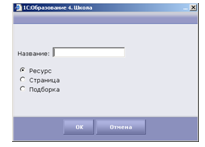
Рисунок 21. Окно выбора ресурсов
В нем можно выбрать следующие типы создаваемого ресурса:
ресурс – создание (импорт из внешнего файла) простых ресурсов – иллюстраций, анимаций, видеофрагментов, документов Microsoft Office;
страница – создание (в том числе с использованием импортированных объектов) иллюстрированных текстовых материалов в форме web-страниц;
подборка – формирование подборок из импортированных и созданных объектов и страниц, а также создание тестовых вопросов и формирование тестов.
Работа с редактором осуществляется при помощи имеющейся кнопочной панели над «деревом» структуры ресурса в левой панели редактора.
|
|
Создание вложенной папки в структуре ресурса для более удобного хранения в нем объектов |
|
|
Добавление (импорт) объекта из внешнего файла |
|
|
Вырезание, копирование, вставка файлов и папок |
|
|
Переименование загруженного объекта. |
|
|
Редактирование загруженного объекта во внешнем редакторе |
|
|
Удаление ранее загруженного объекта из структуры ресурса |
|
|
Пометка выбранного медиаобъекта (если их несколько) в качестве основного («стартового») |
Для импорта объекта из внешнего файла в создаваемый ресурс необходимо щелкнуть мышью на кнопке и выбрать файл объекта в появившемся стандартном окне открытия файлов (рис. 22).
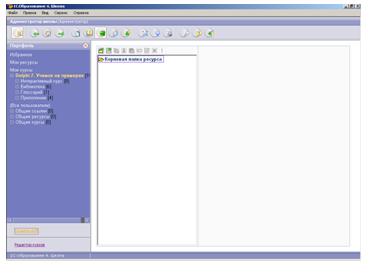
Рисунок 22. Окно редактора
Хотя в данной версии редактора разрешается импортировать в один и тот же ресурс несколько объектов, демонстрироваться при последующем просмотре этого ресурса в программе будет только один – основной («стартовый»). «Стартовым» по умолчанию является медиаобъект, загруженный самым первым.
Для завершения работы с редактором ресурсов и просмотра созданного готового ресурса достаточно щелкнуть мышью на ссылке Мои ресурсы в левой панели. Созданный ресурс появится в общем списке среди всех других имеющихся в этом разделе «портфеля» ресурсов.
Кроме создания единичных ресурсов, система программ «1С:Образование 4. Школа» предоставляет любому зарегистрированному в ней пользователю создавать коллекции ресурсов.
Для выполнения этой операции необходимо выбрать внизу левой панели раздела «Портфель» гиперссылку «Редактор курсов». Окно редактора (рис. 23) открывается в рабочей области и позволяет создавать и редактировать собственные рубрикаторы в дополнение к стандартным рубрикаторам оглавлений, изначально существующим или загруженным в Систему в составе коллекций.
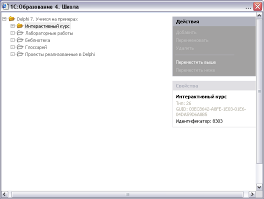
Рисунок 23. Окно редактора курсов
Созданные с помощью этого редактора пользовательские курсы (рубрикаторы оглавлений, в том числе с «привязанными» к ним ресурсами) хранятся в подразделе Мои курсы раздела Портфель в виде соответствующего «дерева» вложенных папок (подразделов оглавления).
Похожие статьи:
Формы обучения
Высшее образование можно получить вочной, заочной, очно-заочной, вечерней, свободной формах обучения или в форме экстерната. Причем, в некоторых странах, в зависимости от формы и целей обучения, объема изучаемых дисциплин, уровня подготовки и т.д. происходит диверсификация студентов на «регулярных» ...
Исследовательская компетентность учащихся в процессе обучения биологии
С началом XXI века становиться все более очевидно, что умения и навыки исследовательского поиска в обязательном порядке требуются не только тем, чья жизнь уже связана или будет связана с научной работой, они необходимы каждому человеку. Хотя человек по своей природе и исследователь, но сегодня иссл ...
Обучение и развитие педагогических кадров,
повышение их квалификации
Задачу обучения и развития педагогов следует признать основополагающей в управлении методической работой. При этом традиционная система информирования и обучения педагогов не всегда дает ощутимые результаты, т.к. она ориентирована на коллектив в целом. Поэтому модель организации и содержания развит ...
